序論
私たちの日常生活において技術が重要な役割を果たすデジタル時代において、子供のスクリーンタイムを管理することはこれまで以上に重要です。Chromebookのようなデバイスは、その手頃な価格と機能のため、教育および娯楽目的の両方において人気の選択肢となっています。しかし、ゲームなどの活動に対するスクリーンタイムを監視および制限する必要性は強調するに越したことはありません。本記事では、Chromebookにゲーム用のスクリーンタイム管理機能が備わっているかどうか、そして保護者がこれらのツールを効果的に利用する方法について探ります。

Chromebookのスクリーンタイム機能の概要
Chromebookは、保護者が子供のスクリーンタイムを効果的に管理するのに役立つさまざまなツールを提供しています。GoogleのFamily Linkアプリは、包括的なペアレンタルコントロールソリューションとして際立っています。Family Linkを使用すると、保護者は日々のスクリーンタイム制限を設定したり、アクティビティを監視したり、就寝時にデバイスをロックしたりすることができます。
また、Chromebookには、子供がアクセスできるウェブサイトやGoogle Playストアからダウンロードできるアプリを制御するなど、スクリーンタイム管理をサポートする設定が組み込まれています。監視付きアカウントを作成する機能は、さらにもう一層の保護と管理を追加します。
これらの機能を理解することは、教育とゲームの両方に対してバランスの取れた環境を整えるための第一歩です。次に、Chromebookでゲームのスクリーンタイムの制限を設定するための実践的な手順について説明します。
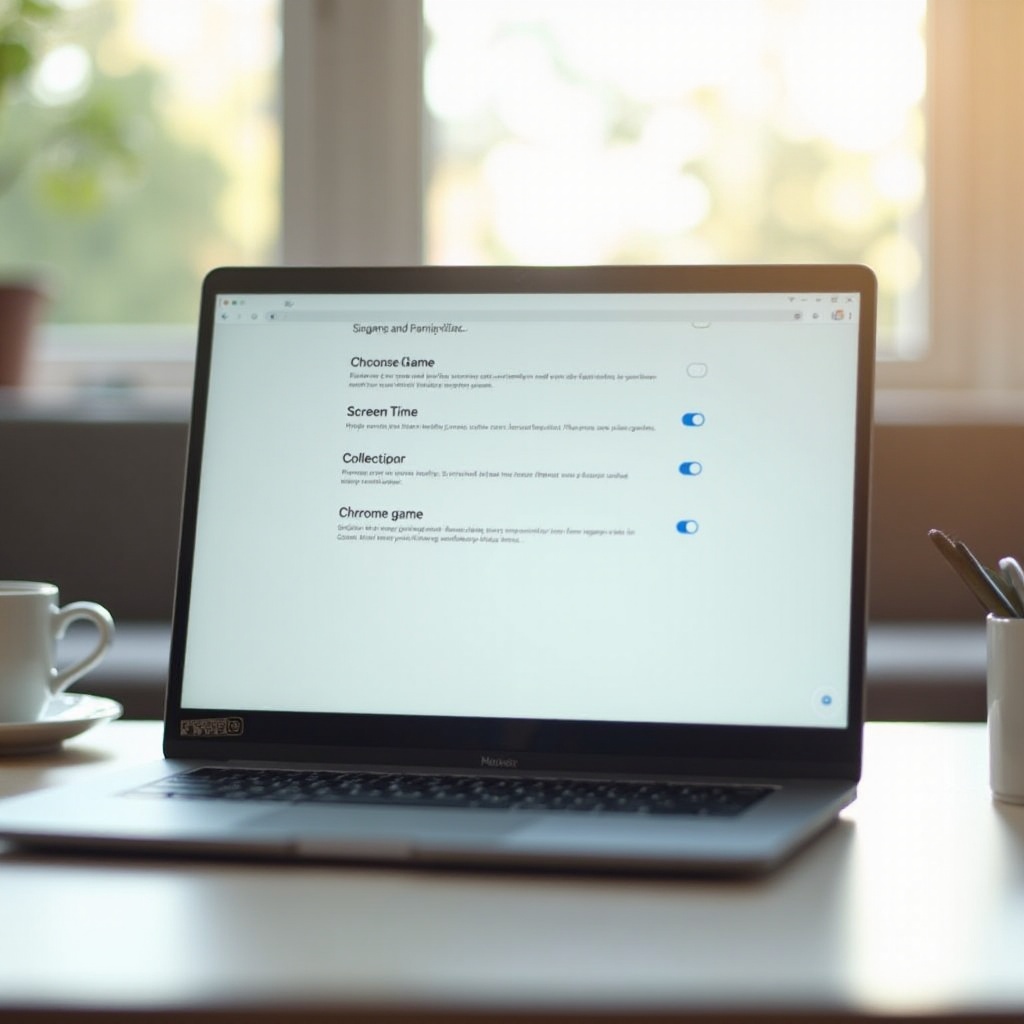
Chromebookでゲームのスクリーンタイムを設定する
Chromebookでスクリーンタイムの制限を設定するのは比較的簡単ですが、初期設定が必要です。以下にその方法を示します:
- Family Linkをインストールする: まず、ご自身のデバイスとお子様のChromebookにGoogleのFamily Linkアプリをダウンロードしてインストールします。
- アカウントを作成する: お子様がまだGoogleアカウントを持っていない場合は、指示に従ってアカウントを作成します。
- スクリーンタイム制限を設定する: Family Linkアプリでお子様のアカウントを選択し、日々のスクリーンタイム制限を設定します。ゲームなどの異なるアプリに対して制限を設定しましょう。
- アプリの承認またはブロック: Family Linkを使用すると、お子様がダウンロードしたいアプリを承認またはブロックすることができ、アクセスするゲームの種類を制御できます。
- デバイスをロックする: ロック機能を使用して、すぐに画面をオフにし、勉強や就寝などの重要な活動を促します。
これらの手順に従うことで、保護者はお子様がゲームに費やす時間を適度に管理し、健全なバランスを保つことができます。
強化された管理のためのペアレンタルコントロールアプリの使用
GoogleのFamily Linkは効果的ですが、他のサードパーティ製のペアレンタルコントロールアプリは、さらに強化された管理機能を提供します。人気の選択肢には、Qustodio、Norton Family、Kaspersky Safe Kidsがあり、それぞれがより深い制御と監視機能を提供します。
-
Qustodio: リアルタイムアラートと詳細なレポートで包括的な監視を提供し、訪問したウェブサイトや使用したアプリの情報を提供します。また、日々のスクリーンタイム制限を設定し、不適切なコンテンツへのアクセスを制限できます。
-
Norton Family: 強力なセキュリティ機能で知られるNorton Familyは、スクリーンタイム制限の設定、詳細なアクティビティレポートの作成、さらにはデバイスを介したお子様の位置追跡も可能です。セキュリティとスクリーンタイム管理を組み合わせた、バランスの取れたソリューションを求める保護者に最適です。
-
Kaspersky Safe Kids: このアプリは基本的なスクリーンタイム追跡を超え、GPS追跡、バッテリートラッキング、『アラームボタン』のような緊急時の機能を含んでいます。保護者は特定のアプリの制限を設定し、制限を超えた場合にリアルタイムの通知を受け取ることができます。
これらのアプリを活用することで、保護者は基本的なスクリーンタイム管理を超えて、子供にとって安全で管理された環境を確保できます。
Chromebookでのゲームと生産性のバランスを取る
ゲームと生産性のバランスを取ることは、子供の全体的な発達にとって重要です。ゲームは楽しく教育的であることもありますが、学業上の責任を優先させることが大切です。
- スケジュールされた休憩: 勉強の合間に短いゲーム時間を報酬として導入するなど、休憩時間をスケジュール化することで、子供が勉強に集中しつつレジャー時間を楽しむことができます。
- 教育的なゲーム: 学習と娯楽を提供する教育的なゲームの利用を奨励します。多くのChromebookは、楽しみと教育をうまく組み合わせたアプリをサポートしており、バランスを取りやすくなっています。
- 明確な境界線: ゲームの時間と期間に関する明確なルールを設定することで、構造を持たせます。これらのルールを一貫して適用することが、バランスの取れた環境の基盤となります。
Chromebookは、学業とゲームの両方を監視するためのさまざまなツールを提供しており、調和のとれたバランスをとりやすくしています。
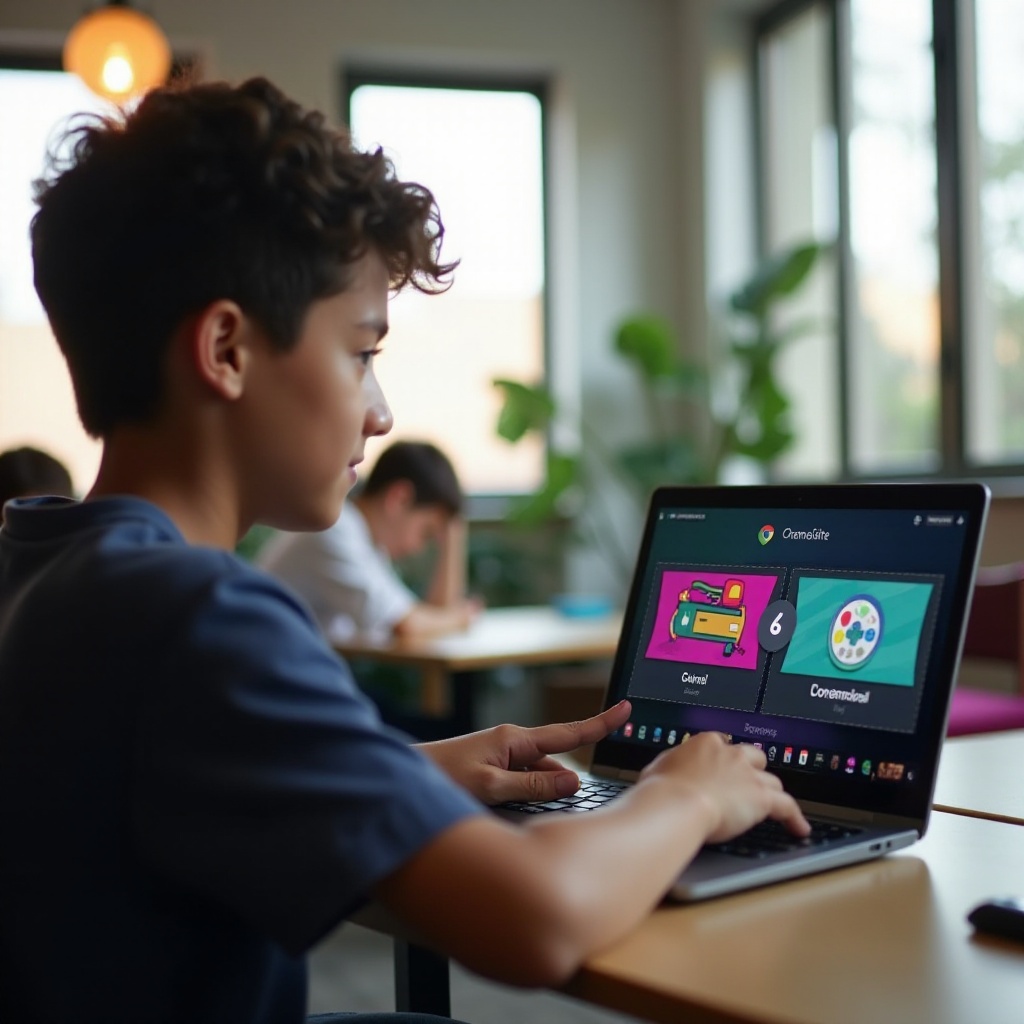
ゲームのスクリーンタイム管理の利点
ゲームのスクリーンタイムを効果的に管理することで、いくつかの利点があります:
- 健康的な習慣: 制限を設定することで、子供がデバイスの使用に対して健全な習慣を身につけ、画面への依存を防ぐことができます。
- 集中力の向上: ゲームの時間を減らすことで、学業に集中しやすくなり、学校での成績向上にもつながります。
- 良質な睡眠: 適切なスクリーンタイム管理により、ゲームが睡眠パターンに影響を与えることを防ぎ、子供の健康と幸福に寄与します。
スクリーンタイムを賢く管理することで、保護者は子供に学業、休息、遊びのための十分な時間を与えるバランスの取れた生活を促進できます。
結論
Chromebookは、スクリーンタイムを管理するためのさまざまなツールと機能を提供しており、保護者が子供のゲーム活動を制御する力を与えます。組み込みの設定から高度なサードパーティ製アプリまで、スクリーンタイムをバランスよく活用するための複数の方法があります。これらの戦略を活用することで、保護者は子供にとって健康で生産的な環境を作り出すことができるでしょう。
よくある質問
Chromebookで個々のゲームに特定のスクリーンタイム制限を設定できますか?
はい、Google Family Linkや他のサードパーティのペアレンタルコントロールアプリを使用して、Chromebook上の個々のゲームに特定のスクリーンタイム制限を設定できます。
Chromebookに最適なペアレンタルコントロールアプリは何ですか?
Google Family Link、Qustodio、Norton Family、Kaspersky Safe Kidsなどが、最適なペアレンタルコントロールアプリとして挙げられます。それぞれがスクリーンタイムの監視および制御のためのさまざまな機能を提供しています。
Chromebookで子供のゲーム活動をどのように監視できますか?
Google Family LinkやQustodioなどのサードパーティアプリを使用して、子供のゲーム活動を監視できます。これらのアプリは、子供のオンライン活動に関する詳細なレポートやリアルタイムのアラートを提供します。